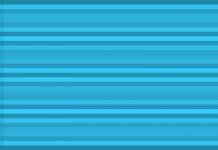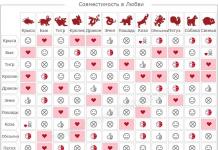Pershendetje te gjitheve. Në këtë artikull jashtëzakonisht të dobishëm, dua t'ju tregoj se si të vendosni një fjalëkalim në një dosje për të mbajtur konfidenciale të dhënat që ruani dhe për të kufizuar listën e njerëzve që mund të kenë akses në informacionin e mbrojtur. Mund të ketë shumë arsye pse njerëzit duan të mbrojnë informacionin nga sytë kureshtarë - fshehtësia e të dhënave, skedarët zyrtarë, etj. Në secilin prej këtyre rasteve, është më mirë ta luani të sigurt dhe të vendosni një fjalëkalim që do ta dini vetëm ju dhe njerëzit që ju besoni.
Pra, le të fillojmë procesin e të mësuarit dhe të shohim mjetet softuerike që do t'ju ndihmojnë të përfundoni këtë detyrë.
Programi WinRar
Ne do të fillojmë me një produkt softuer që është i instaluar pothuajse në çdo kompjuter (nëse nuk e keni, sigurohuni ta instaloni) dhe përdoret në mënyrë aktive nga përdoruesit e tij. Quhet WinRar (arkivues i skedarëve).
Zgjidhni dosjen ku dëshironi të vendosni një fjalëkalim dhe kliko me të djathtën mbi të. Në menynë e kontekstit që shfaqet, zgjidhni Paketoni (Shto) për të arkivuar.

Pas kësaj, shkoni te skedari "Avanced" dhe klikoni në butonin "Vendos fjalëkalimin".

Në dritaren e re, futni fjalëkalimin 2 herë dhe klikoni OK.

Tani përpiquni të hapni këtë arkiv dhe ekstraktoni ose hapni ndonjë skedar që ndodhet atje. Një dritare do të shfaqet menjëherë para jush duke ju kërkuar të vendosni një fjalëkalim.

Kjo metodë e vendosjes së një fjalëkalimi për një dosje funksionon shkëlqyeshëm, por ka të metat e saj, për shembull, nuk është shumë i përshtatshëm për të arkivuar skedarë të mëdhenj, kërkon shumë kohë, dhe gjithashtu kur hapni një dosje, lista e skedarëve të vendosur do të jetë i dukshëm.
Prandaj, le të shohim disa programe që dinë të vendosin një fjalëkalim në një dosje.
Programi USB Protect me fjalëkalim
Shkarkoni programin, shpaketoni arkivin dhe instaloni duke ekzekutuar skedarin:
Mbrojtja me fjalëkalim USB.exe
Pasi programi të jetë instaluar në kompjuterin tuaj, mos e nisni atë, por instaloni skedarin Russification dhe aktivizoni programin:
Pas kësaj, programi është plotësisht gati për përdorim. Le ta kontrollojmë në veprim. Zgjidhni çdo dosje në kompjuterin tuaj, klikoni me të djathtën në këtë dosje dhe zgjidhni artikullin - Blloko me Password Protect USB.

Futni fjalëkalimin që keni krijuar 2 herë dhe klikoni butonin Lock folder (në këtë dritare mund të gjeni një sugjerim në rast se keni harruar fjalëkalimin).

Do të shfaqet mesazhi "Dosja është bllokuar me sukses" dhe drejtoria që ju intereson do të shfaqet me një ikonë të veçantë.

Provoni të hapni këtë dosje dhe do të shihni një dritare që kërkon një fjalëkalim.

Futni fjalëkalimin që keni krijuar më parë dhe klikoni butonin Zhbllokoni dosjen. Të gjithë skedarët dhe drejtoritë e tjera janë të disponueshme për shikim dhe modifikim.
E rëndësishme!
Pas zhbllokimit të çdo dosjeje, fjalëkalimi duhet të vendoset përsëri.
Si të vendosni një fjalëkalim në një dosje në Windows 7 dhe Windows 8
Programi AnvideSealFolder
Dhe nxirrni të gjithë skedarët nga atje. Ekzekutoni skedarin:
zgjidhni gjuhën dhe pranoni marrëveshjen e licencës.

Në dritaren që shfaqet, klikoni butonin me ikonën e madhe plus dhe zgjidhni dosjen për të cilën duam të vendosim një fjalëkalim.

Pastaj shtypim butonin me imazhin e një bllokimi të mbyllur dhe vendosim një fjalëkalim për ta hapur atë.
Pas kësaj, klikoni butonin Mbyll qasjen. Ju gjithashtu mund të vendosni një sugjerim për fjalëkalimin, por kjo është në diskrecionin tuaj personal.
Për të hapur një dosje të kyçur duke përdorur programin AnvideSealFolder, duhet të nisni vetë programin dhe të zgjidhni dosjen që ju nevojitet.

Klikoni ikonën e bllokimit të hapur dhe futni fjalëkalimin që keni krijuar më parë. Klikoni butonin Hap hyrjen.
Kjo është e gjitha, dosja juaj është e hapur dhe mund ta përdorni.
Pika e rëndësishme! Dosjet që mbrohen me fjalëkalim duke përdorur AnvideSealFolder fshihen në Windows dhe mund të hapen vetëm duke përdorur këtë program.
Ky program i thjeshtë dhe i kuptueshëm ndihmon në mbrojtjen e dosjeve tuaja personale dhe dokumentacionit sekret.
Tani ju e dini se si të vendosni një fjalëkalim në një dosje në sisteme të ndryshme operative dhe mund të jeni të sigurt se të dhënat tuaja janë të sigurta.
Dhe kjo është gjithçka që kam, mirupafshim të gjithëve!
Përshëndetje, të dashur lexues të faqes së blogut. Për disa arsye, nuk ka mjete të integruara në Windows që do t'ju lejojnë të bllokoni hyrjen në një dosje për ata që nuk e dinë fjalëkalimin për të hyrë në të. Në të njëjtën kohë, kjo metodë më e thjeshtë vjen në mendje për çdo përdorues të këtij sistemi operativ. mbani konfidenciale disa nga të dhënat tuaja
Epo, me të vërtetë, çfarë mund të jetë më logjike sesa të mbroni aksesin me fjalëkalim në një drejtori të caktuar dhe të vendosni atje gjithçka që dëshironi të mbroni nga sytë kureshtarë (bashkëshorti, fëmijët, hakerat, autoritetet kompetente, etj.). Mund të ketë shumë qëllime, por zgjidhja duket e qartë - bëni një lloj kasafortë nga çdo dosje, kodin për të cilin do ta dini vetëm ju (dhe si ta gjeni, lexoni artikullin).
Si të vendosni një fjalëkalim për një dosje pasi ta arkivoni atë
Megjithatë, ende nuk ka zgjidhje të thjeshta për këtë problem (duke përdorur mjete të integruara në Windows). Më saktësisht, ka një sërë metodash që nuk garantojnë asnjë konfidencialitet, por vetëm ofrojnë "mbrojtje të budallenjve". Nuk ka shumë kuptim të mbështetesh tek ata. Në të njëjtin botim dua të përqendrohem në një mënyrë për të bëni një kasafortë të kategorisë më të lartë të sigurisë nga çdo katalog, por për këtë do të duhet të instaloni një program shtesë në OS.
Fillimisht u ndërtua në burim të hapur dhe a priori () nuk përmbante faqeshënues që do t'i lejonin zhvilluesit të aksesonin të dhënat tuaja të mbrojtura me fjalëkalim. Për fat të keq, zhvilluesit tani e kanë shitur veten te BitLocker, produktet e të cilit tashmë janë me burim të mbyllur, që do të thotë se dosjet e fjalëkalimit tuaj mund, nëse dëshironi, të hapen duke përdorur prapavijë. Sidoqoftë, TrueCrypt ende mund të gjendet dhe përdoret për qëllimet tuaja.
Por së pari, unë do t'ju jap një metodë më të lehtë për t'u përdorur, por më pak të besueshme (autoritetet kompetente dhe specialistët do të jenë në gjendje të hakojnë drejtorinë, por të afërmit dhe miqtë tuaj jo). Ajo qëndron në faktin se e nevojshme dosja mund të arkivohet me një fjalëkalim, në mënyrë që një person që nuk e di atë të mos jetë më në gjendje të kryejë procesin e zbërthimit.
Ju ndoshta të gjithë jeni shumë të njohur me arkivuesit. Midis tyre ka versione të paguara dhe falas. Por përveç funksionalitetit të tij kryesor - krijimi i arkivave për të kursyer hapësirën në disk dhe për të shpejtuar transferimin e të dhënave përmes Internetit, arkivuesit modernë ju lejojnë të kriptoni të dhënat e arkivuara dhe t'i mbroni ato me fjalëkalime. Është kjo mundësi që ne do të përfitojmë.
Le të përpiqemi të arkivojmë një dosje dhe të vendosim një fjalëkalim në të, së pari duke përdorur shembullin e një arkivuesi falas (7-Zip), dhe më pas duke përdorur shembullin e një të paguar (WinRAR), i cili, megjithatë, është i instaluar në pothuajse të gjithë kompjuterët . Unë mendoj se ju keni të paktën një prej tyre, dhe nëse jo, gjithmonë mund t'i instaloni ato duke shkuar në faqet e internetit zyrtare të zhvilluesve të këtyre programeve ().
Si të arkivoni dhe mbroni me fjalëkalim një direktori në 7-Zip
Pra, nëse keni një arkivues të instaluar në Windows 7-Zip, atëherë për të arkivuar ndonjë dosje (ose një grup skedarësh dhe drejtorish) në të, do të jetë e mjaftueshme të klikoni me të djathtën mbi të dhe të zgjidhni "7-Zip" - "Shto në arkiv" nga menyja e kontekstit rënëse. :

Si rezultat, do të shihni dritaren e cilësimeve të arkivimit, ku, përveç cilësimeve të tjera, mund të vendosni një fjalëkalim për të hyrë në këtë arkiv, ose më mirë, të kriptoni të gjithë përmbajtjen e dosjes (gjatë arkivimit) dhe ky kod do të të jetë çelësi i deshifrimit.

Një tipar i "arkivimit me një fjalëkalim" të drejtorive përmes 7-Zip është që ju mund të futni arkivin (dosjen) e krijuar pa futur një fjalëkalim, dhe kur të përpiqeni të hapni ndonjë skedar, do t'ju kërkohet ta vendosni atë:

Nëse dëshironi të mbroni me fjalëkalim aksesin jo vetëm në skedarët në këtë direktori, por edhe ndaloni shikimin e përmbajtjes së kësaj dosjeje pa futur një fjalëkalim, më pas thjesht kontrolloni kutinë "Encrypt emrat e skedarëve" në dritaren e cilësimeve të arkivimit (pamja e dytë e ekranit nga këtu). Pas kësaj, kur përpiqeni të shikoni përmbajtjen e arkivit, do të shfaqet një kërkesë për të futur një fjalëkalim.

Si të vendosni një fjalëkalim kur arkivoni një dosje në WinRAR
Ju gjithashtu mund të përdorni aftësitë e arkivuesit të dytë të përmendur më lart për të arkivuar dhe mbrojtur një dosje në të njëjtën kohë me fjalëkalim - WinRAR. Siç e përmenda tashmë, paguhet, por për disa arsye në RuNet ata nuk e marrin me të vërtetë parasysh.
Nëse WinRAR është instaluar tashmë në Windows, atëherë thjesht klikoni me të djathtën në drejtorinë ku dëshironi të vendosni një fjalëkalim dhe zgjidhni "Shto në arkiv" nga menyja e kontekstit:

Në dritaren që hapet, shkoni te skedari "Advanced" dhe klikoni në butonin "Vendos fjalëkalimin":

Këtu do t'ju kërkohet të krijoni dhe futni një fjalëkalim, i cili do të bëhet çelësi i dosjes tuaj të arkivuar, dhe gjithashtu mund të kontrolloni kutinë "Encrypt emrat e skedarëve" në mënyrë që askush të mos mund të shikojë përmbajtjen e arkivit pa futur fjalëkalimin ( ne kemi folur tashmë për këtë pak më lart):

Pas kësaj, klikoni OK dy herë dhe provoni të futni arkivin e krijuar duke përdorur fjalëkalimin që keni krijuar. Nëse gjithçka funksionoi, atëherë mund të fshini dosjen origjinale, përmbajtja e së cilës duhet të fshihet nga sytë kureshtarë. Dhe sipas nevojës, thjesht do të hyni në këtë dosje të arkivuar dhe të mbrojtur me fjalëkalim. Është pak stresuese të duhet të fusësh fjalëkalimin gjatë gjithë kohës, por siguria kërkon sakrificë. IMHO ()
Si të vendosni një fjalëkalim të fortë në një dosje duke përdorur TrueCrypt
Siç e përmenda më lart, ka programe të ndryshme që ju lejojnë të zbatoni një ide që është kaq e dukshme për përdoruesit e Windows - të bllokoni hyrjen në një dosje duke përdorur një fjalëkalim. Ka mjaft programe të tilla (për shembull, Folder Lock, DirLock, Anvide Lock Folder, File lock, Lim LockFolder, etj.), por një përdorues që i kupton kompjuterët ka shumë të ngjarë të jetë në gjendje t'i anashkalojë ato. Prandaj, nëse doni të fshihni diçka nga kolegët e familjes ose të punës në kompjuterin tuaj, atëherë ata do t'ju përshtaten mirë.
Por shpesh kërkohet diçka më radikale, kur hakimi i një dosje të mbrojtur me fjalëkalim do të kërkojë përpjekje monstruoze dhe fuqia kompjuterike, e cila natyrisht do të pengojë shumicën e hakerëve të mundshëm. Ky lloj mjeti përfshin programin TrueCrypt, i cili ju lejon të vendosni një fjalëkalim jo vetëm për një direktori, por edhe për të gjithë kompjuterin (për të kriptuar plotësisht ndarjen e sistemit, nëse ju nevojitet).
Unë kam shkruar tashmë në disa detaje rreth punës me të:
Fatkeqësisht, sot zhvilluesit nuk lëshojnë më versione të reja të programit, sepse ata kaluan në punë në BitLocker (Microsoft), por ju mund të shkarkoni TrueCrypt një nga versionet më të fundit nëpërmjet kësaj lidhjeje. Në çdo rast, funksionon shumë për mua.
Më lejoni të shpjegoj pak se çfarë do të thotë "vendos një fjalëkalim në një dosje" në TrueCrypt, sepse kjo është disi e ndryshme nga opsionet e diskutuara më sipër. Në këtë program, ju krijoni një kontejner nga çdo skedar që është në kompjuterin tuaj dhe sapo është krijuar.

Do të jetë shumë e vështirë të zbulosh se është një enë për diçka, dhe përveç kësaj, brenda këtij kontejneri (në fakt një dosje me skedarë dhe drejtori të tjera) mund të krijosh një enë të fshehur, të cilën sigurisht askush nuk do ta marrë me mend. Hakerët e përdorin në mënyrë shumë aktive këtë program për të fshehur, për shembull, korrespondencën e tyre, sepse është e vështirë të gjesh edhe informacione të korruptuara (të koduara), për të mos përmendur hakimin e tij.
Pra, pikërisht ky kontejner është i koduar dhe deshifruar në fluturim (as që do ta vini re) dhe mund të punoni me të si me një direktori të rregullt (edhe më shumë si me një hard disk portativ ose flash drive, sepse ky i mbrojtur me fjalëkalim dosja është e lidhur në Windows saktësisht si një disk i ri virtual).

Se. do të jetë e mundur të kopjoni diçka atje, ta fshini, ta transferoni duke përdorur mjete standarde të sistemit operativ (përmes Explorer ose, për shembull, Total Commander).

Në fund të punës, thjesht çmontoni diskun virtual dhe askush nuk do të mund të hyjë në të dhënat tuaja (që nuk e di fjalëkalimin). Gjë e mrekullueshme.

Për të gjitha detajet e punës me TrueCrypt për vendosjen e fjalëkalimeve në një flash drive, dosje, apo edhe në të gjithë kompjuterin, shihni lidhjet e dhëna pak më lart. Dhe mbani mend se mbrojtja absolute nuk ekziston (ju mund ta siguroni vetë fjalëkalimin nën presion), por midis të gjitha metodave të tjera të mbrojtjes së të dhënave, ky program është një nga opsionet më optimale. IMHO.
Paç fat! Shihemi së shpejti në faqet e faqes së blogut
Mund të shikoni më shumë video duke shkuar te");">

Ju mund të jeni të interesuar
 TrueCrypt - si të vendosni një fjalëkalim në një dosje ose kompjuter, si dhe fjalëkalimin dhe enkriptoni një flash drive Emri im i përdoruesit dhe fjalëkalimi - çfarë është, si ta krijoni saktë dhe ta ruani në mënyrë të sigurt
TrueCrypt - si të vendosni një fjalëkalim në një dosje ose kompjuter, si dhe fjalëkalimin dhe enkriptoni një flash drive Emri im i përdoruesit dhe fjalëkalimi - çfarë është, si ta krijoni saktë dhe ta ruani në mënyrë të sigurt  Skedari - çfarë është dhe si të konfiguroni skedarin në Windows
Skedari - çfarë është dhe si të konfiguroni skedarin në Windows  Dropbox - si të përdorni ruajtjen e të dhënave në cloud, si dhe të punoni me programin Dropbox në një kompjuter dhe celular
Dropbox - si të përdorni ruajtjen e të dhënave në cloud, si dhe të punoni me programin Dropbox në një kompjuter dhe celular  KeePass është një menaxher dhe gjenerues kompleks fjalëkalimesh, si dhe programi më i mirë për ruajtjen dhe përdorimin e përshtatshëm të fjalëkalimeve Si të kërkoni përmbajtjen e skedarëve në Total Commander
KeePass është një menaxher dhe gjenerues kompleks fjalëkalimesh, si dhe programi më i mirë për ruajtjen dhe përdorimin e përshtatshëm të fjalëkalimeve Si të kërkoni përmbajtjen e skedarëve në Total Commander
Nëse keni nevojë të mbroni të dhëna të caktuara personale, sigurisht që mund të vendosni një fjalëkalim kur ngarkoni sistemin operativ ose të krijoni një llogari të re me të drejta të rregulluara. Por shpesh vetëm një pjesë e vogël e informacionit tuaj ka nevojë për mbrojtje. Prandaj, shumë përdorues po kërkojnë përgjigje për pyetjet se si të mbroni me fjalëkalim një dosje në një kompjuter.
Përmbajtja:
Mënyra më e dukshme do të ishte thjesht ta fshehni atë, por kjo nuk është alternativa më e mirë. Sapo funksioni për të shfaqur të gjithë skedarët e fshehur aktivizohet në cilësimet, dosja do të jetë menjëherë e dukshme. Pra, nuk duhet ta bëni këtë nëse siguria e skedarëve tuaj është vërtet e rëndësishme për ju.
Çuditërisht, Windows nuk ka aftësinë për të vendosur fjalëkalime për dosjet. Ju do të duhet të përdorni softuer të palëve të treta. Duhet të kihet parasysh se kjo qasje nuk do të mbrojë dosjet, për shembull, nga fshirja ose transferimi, prandaj kini kujdes.
Opsionet më të zakonshme për vendosjen e një fjalëkalimi janë programet e arkivimit, shërbimet e zhvilluara posaçërisht dhe skriptet e shkop. Për të mësuar më shumë se si të mbroni me fjalëkalim një dosje në Windows, le të shohim secilën nga këto metoda në përgjithësi.
Fillimisht, arkivuesit u krijuan në mënyrë që të ishte e mundur të paketoheshin një ose disa skedarë në një arkiv, duke qenë në gjendje të kompresonin sasinë totale të informacionit të zënë. Por, përveç kësaj, këto programe mund të përdoren për të vendosur një fjalëkalim për dosjen e kërkuar të të dhënave. Opsionet më të përshtatshme do të ishin WinZip, WinRar, Hamster Free ZIP Archiver dhe 7-Zip.
Le të shohim vendosjen e një fjalëkalimi në Windows duke përdorur programin Winrar si shembull:
1.
Instaloni Winrar në kompjuterin tuaj.
2.
Duke përdorur butonin e djathtë të miut, hapni menynë e kontekstit të paketës së kërkuar dhe zgjidhni "Shto në arkiv" prej saj.
3.
Më pas do të shihni dritaren "emri" dhe "parametrat e arkivit". Duke klikuar nëpër skeda të ndryshme, mund të ndryshoni llojin e ngjeshjes dhe shumë parametra të tjerë, por nuk ka nevojë të humbim kohë për këtë, sepse na duhet vetëm të vendosim një fjalëkalim.
4.
Gjeni butonin "vendos fjalëkalimin" në skedën "të avancuara".
5.
Në dritaren "hyrja e fjalëkalimit", mund ta futni atë. Rekomandohet që së pari të klikoni kutinë e zgjedhjes "shfaq fjalëkalimin" në mënyrë që të jeni të sigurt se gjithçka është e saktë. Nëse dëshironi që skedarët të ndryshojnë emrat e tyre pas kësaj, mund të kontrolloni kutinë e zgjedhjes "kriptoni emrat e skedarëve". Tjetra, klikoni OK.
6.
Pas këtyre hapave, dritarja do të ndryshojë emrin e saj në "arkivim me fjalëkalim". Klikoni ok dhe do të merrni një arkiv që do të kërkojë fjalëkalimin tuaj për t'u hapur.
Nga ana tjetër, nëse futni fjalëkalimin e gabuar, nuk do të keni akses në skedarë. 
Shërbimet e këtij lloji përdorin përdorimin e enkriptimit të elementeve. Edhe nëse këto programe hiqen, skedarët do të mbeten të kyçur. Përveç kësaj, ju keni mundësinë të vendosni një fjalëkalim për të hyrë direkt në vetë programet, duke siguruar më tej të dhënat tuaja. Duke përdorur aplikacionet Anvide Lock Folder ose Flash Crypt, mund të kuptoni lehtësisht se si të mbroni një dosje me fjalëkalim.  Le të shohim vendosjen e një fjalëkalimi duke përdorur Flash Crypt si shembull:
Le të shohim vendosjen e një fjalëkalimi duke përdorur Flash Crypt si shembull:
1.
Instaloni Flash Crypt në kompjuterin tuaj.
2.
Në dosjen e kërkuar, thirrni menunë e kontekstit dhe atje zgjidhni "protectwithflashcrypt".
3.
Në dritaren që shfaqet, duhet të vendosni dy herë fjalëkalimin, i cili duhet të jetë së paku 4 karaktere. Mos i ndryshoni fushat e mbetura, pastaj klikoni "mbroje".
4.
Pas procesit të kriptimit, ikona Flash Crypt do të shfaqet në dosje. Kur futni fjalëkalimin e saktë, dosja do të deshifrohet dhe do të keni akses në të dhënat.
Vendosja e një fjalëkalimi duke përdorur një skript shkopi
Kjo metodë është më e pasigurta, pasi përdor thjesht fshehjen e thjeshtë të dosjeve në Windows. Një përdorues që kupton se si të mundësojë shikimin e të dhënave të fshehura do të fitojë lehtësisht akses në informacion. Pra, ky opsion është i përshtatshëm vetëm për ata që janë të sigurt se personi që mund të kërkojë dosje të fshehura është i papërvojë.
Për të filluar procesin e kriptimit, krijoni një skedar në Notepad dhe kopjoni skriptin atje:
:lable
cls
set /p disk_flash="Vvesti buky flash drive: "
cd /D %disk_flash%:
nëse %errorlevel%==1 duhet të emërtohet
cls
cd /D %disk_flash%:
del *.lnk /q /f
attrib -s -h -r autorun.*
del autorun.* /F
attrib -h -r -s -a /D /S
rd RICICLUES /q /s
explorer.exe %disk_flash%:
 Pas kësaj, ju duhet të ndryshoni llojin e skedarit për ta bërë këtë, ndryshoni shtrirjen nga txt në bat, pas së cilës do të jetë gati për përdorim. Thelbi i skenarit është si më poshtë:
Pas kësaj, ju duhet të ndryshoni llojin e skedarit për ta bërë këtë, ndryshoni shtrirjen nga txt në bat, pas së cilës do të jetë gati për përdorim. Thelbi i skenarit është si më poshtë:
- Gjatë klikimit të parë do të krijohet një dosje me emrin “Papka”, ku do t'ju duhet të kopjoni të gjitha të dhënat e nevojshme.
- Pas klikimit të dytë, dosja "Secretno" do të shpërndahet, e cila menjëherë do të fshihet.
- Herën tjetër që të shtypni, do t'ju kërkohet të shkruani fjalëkalimin tuaj. Nëse futni gabimisht, skripti mbyllet dhe duhet ta futni përsëri.
- Pas futjes së fjalëkalimit të saktë, dosja do të bëhet e dukshme dhe do të ketë emrin si në paragrafin e parë.
Gjithashtu mbani në mend se në vend të MOI-PAROL, mund të përdorni çdo fjalëkalim që dëshironi.
Kështu, ju jeni bërë të vetëdijshëm për mënyrat themelore për të vendosur fjalëkalime. Tani mbetet vetëm të zgjidhni atë të duhurin. Opsionet më të sigurta janë programet e arkivimit ose aplikacionet speciale.
3 artikuj më të dobishëm:
Riparimi i Windows është një lloj i rrallë programi që mund të çlirojë kompjuterin tuaj personal nga pothuajse të gjitha…
Një program që kontrollon fuqinë e fjalëkalimeve të përdoruesve të sistemit. Ky mjet përdoret nga administratorët e rrjetit për të llogaritur përdoruesit me...
Acronis është një program mjaft i famshëm. Gjatë zhvillimit të këtij softueri, zhvilluesit e vendosën theksin kryesor në ...
Shpesh përdoruesit e gjejnë veten në një situatë kur duhet të fshehin përmbajtjen e një dosje ose skedari nga sytë kureshtarë, kështu që lind pyetja se si të vendosni një fjalëkalim në një dosje.
Fatkeqësisht, zhvilluesit e sistemit operativ Windows nuk parashikuan një funksion të tillë si vendosja e një fjalëkalimi për skedarët dhe drejtoritë individuale të përdoruesve.
Sistemi operativ mund të konfigurohet vetëm për të ndaluar disa përdorues të përdorin ose të shikojnë një lloj të caktuar drejtorie, skedari ose programi.
Vendosja e një fjalëkalimi për një dosje është e nevojshme nëse:
Vendosni një fjalëkalim për arkivin
Duke përdorur këtë metodë, ju mund të mbroni me fjalëkalim një dosje me çdo lloj skedari, ndërsa është e mundur të fshihet vetë fakti që arkivi përmban skedarë të një formati të caktuar.
Dritarja për futjen e kodit do të shfaqet edhe para se të hapet arkivi, kështu që është e pamundur të mësoni për përmbajtjen e tij nëse përdoruesi nuk e njeh kombinimin.
Një fjalëkalim për një arkiv pa programe është mënyra më e lehtë për të mbrojtur dosjet.
Këshilla! Funksioni i vendosjes së një fjalëkalimi për një arkiv nuk kërkon instalim paraprak të softuerit shtesë, ju duhet vetëm të keni programe falas të para-instaluara WinRAR ose 7-ZIP.
Për të shtuar dosjen e dëshiruar në arkiv dhe për ta mbrojtur me fjalëkalim, ndiqni udhëzimet e mëposhtme:
- Klikoni me të djathtën në dosjen që ju intereson dhe shtojeni në arkiv, siç tregohet në figurë;

Vendos fjalëkalimin
- Menjëherë pasi të zgjidhni një veprim "Shto në arkiv", do të shfaqet një dritare me cilësime të ndryshme për parametrat e arkivit të krijuar. Gjeni butonin për të vendosur një fjalëkalim, është treguar në figurë;
- Klikoni në butonin që ju lejon të vendosni një fjalëkalim.
Pas këtij veprimi, një dritare e vogël hyrëse do të shfaqet menjëherë. Kodi i ri duhet të futet dy herë (për të siguruar hyrjen e saktë).
Ju gjithashtu mund të kontrolloni kutinë pranë opsionit për të enkriptuar emrat e skedarëve.

Kështu, përdoruesit e palëve të treta nuk do të jenë në gjendje të zbulojnë asgjë në lidhje me llojin e skedarëve që fshihen.

Pasi u përpoqëm të hapni arkivin, shohim që fillimisht duhet të futni kodin dhe vetëm atëherë mund të shikoni dhe modifikoni përmbajtjen e tij.
Kjo metodë e instalimit të kodit është më e thjeshta dhe më efektive. Megjithatë, për ta zbatuar atë, do t'ju duhet të keni një nga arkivuesit në kompjuterin tuaj.
Gjithashtu, nëse kodi harrohet ose humbet, rikthimi i përmbajtjes së arkivit do të bëhet një detyrë mjaft e vështirë për përdoruesit. Kjo është arsyeja pse ju duhet të ruani një kopje rezervë të skedarëve të mbrojtur, për shembull, në ruajtjen e resë kompjuterike.
Duke përdorur metodën e mësipërme, ju gjithashtu mund të mbroni me fjalëkalim një arkiv në një flash drive.
Duke përdorur PasswordProtect USB
Në internet mund të gjeni një sasi të madhe softuerësh të palëve të treta që mund të përballojnë detyrën e instalimit të kodit në objektin e sistemit që ju nevojitet.
Një pjesë e madhe e programeve të tilla, për fat të keq, mund të dëmtojnë skedarët tuaj në vend që t'i mbrojnë ato nga aksesi i paautorizuar nga përdoruesit e tjerë.
Ky artikull paraqet llojet më të njohura dhe të zakonshme të softuerit që janë testuar nga një numër i madh përdoruesish.
Prandaj, këto programe nuk do të dëmtojnë kompjuterin tuaj dhe skedarët që duhet të mbrohen ose të fshihen me fjalëkalim.

PasswordProtect USB ju lejon të mbroni dosjet me fjalëkalim dhe të hiqni enkriptimin e instaluar më parë.
Aplikacioni ka një ndërfaqe intuitive të përdoruesit, kështu që puna me këtë mjet nuk do të jetë një detyrë e vështirë për përdoruesin.
Ju mund të filloni procesin e instalimit të kodit jo vetëm duke përdorur dritaren kryesore të programit, por edhe duke përdorur desktopin e kompjuterit.
Pasi të keni instaluar këtë softuer në sistemin tuaj operativ, opsioni i instalimit do të shfaqet në menynë e çdo dosjeje.

Thjesht duhet të klikoni me të djathtën mbi të, siç tregohet në figurë:

- Hapi tjetër është të futni kodin në dritaren që hapet. Futeni dy herë për të eliminuar mundësinë e gabimit.

- Pas instalimit të kodit, një shenjë do të shfaqet në ikonën e dosjes, që tregon se dosja është e mbrojtur. Kur përpiqeni të hapni një dosje të mbrojtur me fjalëkalim, do të shfaqet kutia e mëposhtme e dialogut. Kjo është mënyra më e zakonshme për të vendosur një kod në dosjet e fotografive.
Softueri i kyçjes së dosjeve
Ky program mund të mbrojë një dosje në një laptop ose PC. Sistemet operative të mbështetura: Windows 7, Windows 8, Windows 10.
Shërbimi kodon vetë dosjen, pa arkiv.

Ju mund ta vendosni kodin në një dosje me absolutisht çdo përmbajtje: skedarë, foto dhe dokumente.
Për ta instaluar atë në një dosje duke përdorur këtë program, ndiqni udhëzimet:

- Pasi të shtohet dosja, ajo bllokohet menjëherë dhe mund të hapet vetëm nga një person që e di fjalëkalimin.
Vendosni një fjalëkalim për një dosje rrjeti
Ju gjithashtu mund të mbroni me fjalëkalim një dosje rrjeti.


Vetia kryesore e dosjes së rrjetit është se është e shikueshme nga të gjithë përdoruesit e rrjetit, kështu që ndonjëherë ka raste kur përmbajtja mund të fshihet.
Megjithatë, a është e mundur të fshihen këto lloj dosjesh të përmbajtjes për të gjithë përdoruesit?
Është e mundur, por ekziston rreziku që përdoruesit në të njëjtin rrjet të mund të hakojnë me lehtësi fjalëkalimin.
Për të rritur nivelin e mbrojtjes, duhet të ndryshoni edhe kodimin e skedarit të tekstit dhe më pas, në rast hakimi, sulmuesi nuk do të jetë në gjendje të lexojë përmbajtjen pa përdorur një numër programesh shtesë që zgjedhin kodimin e saktë. .
Për të vendosur një fjalëkalim për një skedar shënimesh, ndiqni këto hapa:

- Ruani dokumentin në formatin bat;
Tani, kur përpiqeni të hapni një dokument shënimesh në një kompjuter, do t'ju kërkohet të vendosni një fjalëkalim vetëm pasi të keni futur fjalëkalimin e saktë, përdoruesi do të jetë në gjendje të shikojë dhe modifikojë përmbajtjen e skedarit.
Shpesh përdoruesit e gjejnë veten në një situatë kur duhet të fshehin përmbajtjen e një dosje ose skedari nga sytë kureshtarë, kështu që lind pyetja se si të vendosni një fjalëkalim në një dosje.
Fatkeqësisht, zhvilluesit e sistemit operativ Windows nuk parashikuan një funksion të tillë si vendosja e një fjalëkalimi për skedarët dhe drejtoritë individuale të përdoruesve.
Sistemi operativ mund të konfigurohet vetëm për të ndaluar disa përdorues të përdorin ose të shikojnë një lloj të caktuar drejtorie, skedari ose programi.
Vendosja e një fjalëkalimi për një dosje është e nevojshme nëse:
- ju dëshironi të fshehni skedarët tuaj nga aksesi i paautorizuar nga të tjerët;
- dëshironi të mbroni të dhënat tuaja personale nga kopjimi ose shpërndarja e paligjshme.
Vendosni një fjalëkalim për arkivin
Duke përdorur këtë metodë, ju mund të mbroni me fjalëkalim një dosje me çdo lloj skedari, ndërsa është e mundur të fshihet vetë fakti që arkivi përmban skedarë të një formati të caktuar.
Dritarja për futjen e kodit do të shfaqet edhe para se të hapet arkivi, kështu që është e pamundur të mësoni për përmbajtjen e tij nëse përdoruesi nuk e njeh kombinimin. Një fjalëkalim për një arkiv pa programe është mënyra më e lehtë për të mbrojtur dosjet.
Këshilla! Funksioni i vendosjes së një fjalëkalimi për një arkiv nuk kërkon instalim paraprak të softuerit shtesë, ju duhet vetëm të keni programe falas të para-instaluara WinRAR ose 7-ZIP.
Për të shtuar dosjen e dëshiruar në arkiv dhe për ta mbrojtur me fjalëkalim, ndiqni udhëzimet e mëposhtme:
- Klikoni me të djathtën në dosjen që ju intereson dhe shtojeni në arkiv, siç tregohet në figurë;
- Menjëherë pasi të zgjidhni veprimin "shto në arkiv", do të shfaqet një dritare me cilësime të ndryshme për parametrat e arkivit të krijuar. Shkoni te skeda me parametra shtesë dhe gjeni butonin për të vendosur një fjalëkalim, tregohet në figurë;
- Klikoni në butonin që ju lejon të vendosni një fjalëkalim.
Pas këtij veprimi, një dritare e vogël hyrëse do të shfaqet menjëherë. Kodi i ri duhet të futet dy herë (për të siguruar hyrjen e saktë). Ju gjithashtu mund të kontrolloni kutinë pranë opsionit për të enkriptuar emrat e skedarëve.
Kështu, përdoruesit e palëve të treta nuk do të jenë në gjendje të zbulojnë asgjë në lidhje me llojin e skedarëve që fshihen.
Procesi i vendosjes së një fjalëkalimi për një arkiv
Pasi u përpoqëm të hapni arkivin, shohim që fillimisht duhet të futni kodin dhe vetëm atëherë mund të shikoni dhe modifikoni përmbajtjen e tij.
Kjo metodë e instalimit të kodit është më e thjeshta dhe më efektive. Megjithatë, për ta zbatuar atë, do t'ju duhet të keni një nga arkivuesit në kompjuterin tuaj.
Gjithashtu, nëse kodi harrohet ose humbet, rikthimi i përmbajtjes së arkivit do të bëhet një detyrë mjaft e vështirë për përdoruesit. Kjo është arsyeja pse ju duhet të ruani një kopje rezervë të skedarëve të mbrojtur, për shembull, në ruajtjen e resë kompjuterike.
Duke përdorur metodën e mësipërme, ju gjithashtu mund të mbroni me fjalëkalim një arkiv në një flash drive.
Duke përdorur PasswordProtect USB
Në internet mund të gjeni një sasi të madhe softuerësh të palëve të treta që mund të përballojnë detyrën e instalimit të kodit në objektin e sistemit që ju nevojitet.
Një pjesë e madhe e programeve të tilla, për fat të keq, mund të dëmtojnë skedarët tuaj në vend që t'i mbrojnë ato nga aksesi i paautorizuar nga përdoruesit e tjerë.
Ky artikull paraqet llojet më të njohura dhe më të zakonshme të softuerit që janë testuar nga një numër i madh përdoruesish, kështu që këto programe nuk do të dëmtojnë kompjuterin tuaj dhe skedarët që duhet të mbrohen ose të fshihen me fjalëkalim.
Ky program është i disponueshëm për shkarkim dhe instalim në një kompjuter dhe është i pajtueshëm me Windows 10.
PasswordProtect USB ju lejon të mbroni dosjet me fjalëkalim dhe të hiqni enkriptimin e instaluar më parë. Aplikacioni ka një ndërfaqe intuitive të përdoruesit, kështu që puna me këtë mjet nuk do të jetë një detyrë e vështirë për përdoruesin.
Ju mund të filloni procesin e instalimit të kodit jo vetëm duke përdorur dritaren kryesore të programit, por edhe duke përdorur desktopin e kompjuterit.
Pasi të keni instaluar këtë softuer në sistemin tuaj operativ, funksioni i instalimit do të shfaqet në menynë e çdo dosjeje, thjesht duhet të klikoni me të djathtën mbi të, siç tregohet në figurë:
- Hapi tjetër është të futni kodin në dritaren që hapet. Futeni dy herë për të eliminuar mundësinë e gabimit.
- Pas instalimit të kodit, një shenjë do të shfaqet në ikonën e dosjes, që tregon se dosja është e mbrojtur. Kur përpiqeni të hapni një dosje të mbrojtur me fjalëkalim, do të shfaqet kutia e mëposhtme e dialogut. Kjo është mënyra më e zakonshme për të vendosur një kod në dosjet e fotografive.
Softueri i kyçjes së dosjeve
Ky program mund të mbrojë një dosje në një laptop ose PC. Sistemet operative të mbështetura: Windows 7, Windows 8, Windows 10. Shërbimi kodon vetë dosjen, pa arkiv.
Ju mund ta vendosni kodin në një dosje me absolutisht çdo përmbajtje: skedarë, foto dhe dokumente.
Për ta instaluar atë në një dosje duke përdorur këtë program, ndiqni udhëzimet:
- Shkarkoni dhe instaloni Folder Lock;
- Futni një fjalëkalim në fushën e tekstit, i cili do të jetë fjalëkalimi i dosjes;
- Klikoni OK;
- Zvarritni dosjen e dëshiruar në dritaren kryesore të programit ose përdorni ikonën "shto";
- Pasi të jetë shtuar dosja, ajo menjëherë bllokohet dhe mund të hapet vetëm nga një person që e di fjalëkalimin.
Vendosni një fjalëkalim për një dosje rrjeti
Ju gjithashtu mund të mbroni me fjalëkalim një dosje rrjeti. Për ta bërë këtë, ju gjithashtu mund të shkarkoni programe të veçanta, për shembull:
Ju gjithashtu mund të përdorni programin Roje e dosjeve(